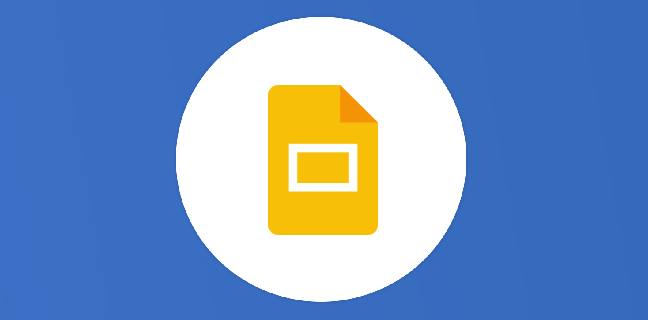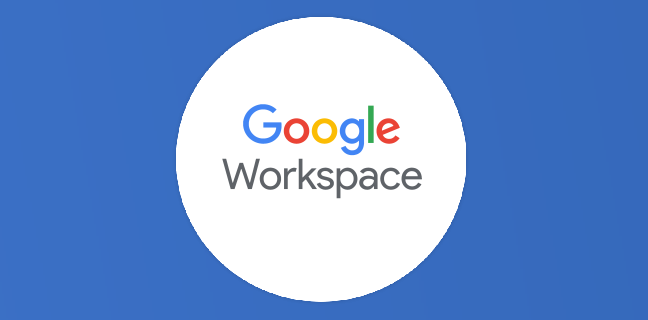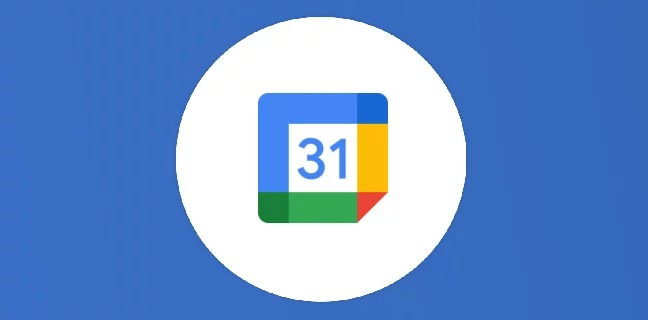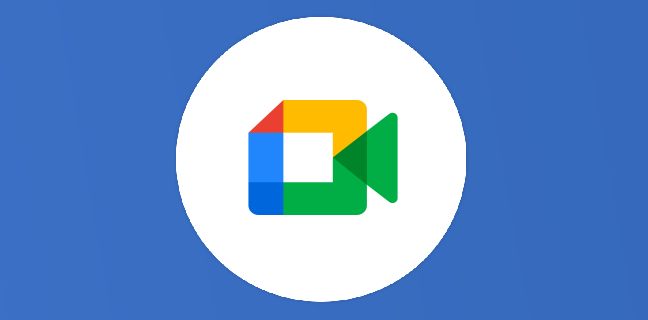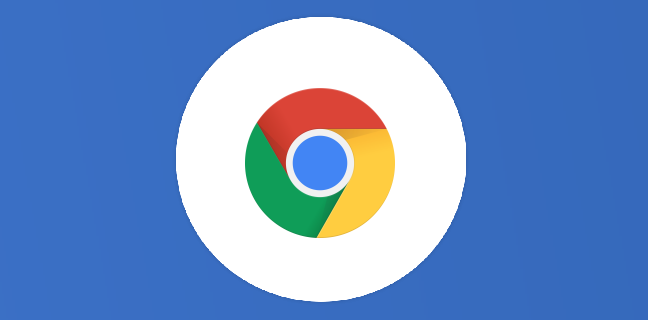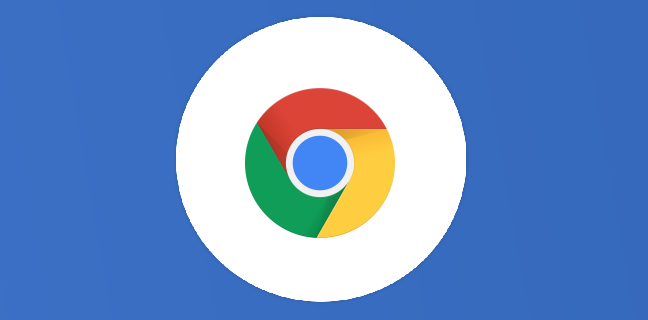Google Docs : créez des retraits et alinéas selon vos besoins
Il existe plusieurs sortes de retrait dans un logiciel de traitement de texte. Le retrait sert à décaler une ligne ou un paragraphe par rapport au reste du texte ou du document. Par exemple, le […]

Ce que vous allez découvrir
- Le retrait de première ligne
- Le retrait négatif
Google Docs : créez des retraits et alinéas selon vos besoins

Il existe plusieurs sortes de retrait dans un logiciel de traitement de texte. Le retrait sert à décaler une ligne ou un paragraphe par rapport au reste du texte ou du document. Par exemple, le plus connu est le retrait de première ligne, qui va décaler de quelques centimètres vers la droite la première ligne du texte. Vous l’aurez compris, ce retrait réalise en fait un alinéa. Mais il en existe d’autres, comme le retrait négatif. Voyons ensemble leur utilité et comment les appliquer dans votre document Docs.
Le retrait de première ligne
Comme nous l’avons dit en introduction, c’est l’équivalent de l’alinéa. Le retrait de première ligne va donc être utile en début de paragraphe. Cela va créer un espace vide avant le début du texte. Sachez que l’alinéa n’est pas obligatoire, notamment parce qu’il sert à marquer le début d’un paragraphe, mais il est assez évident qu’on est capable de remarquer où commence un paragraphe même sans cela. Il peut être remplacé par des lettrines, surtout sur le Web.
Pour insérer un retrait de première ligne, vous avez plusieurs possibilités :

- Placez votre curseur au début du paragraphe juste avant la première lettre, puis appuyez sur la touche Tab de votre clavier (à gauche de la lettre a). Cela va automatiquement décaler le début du texte vers la droite.
- Placez votre curseur une nouvelle fois au début du texte, ou sélectionnez tout le paragraphe, puis décalez le trait bleu dans la règle en haut du Docs (si vous ne voyez pas la règle, “Insertion” → “Afficher la règle”). En effet sur la règle, vous pouvez voir un trait bleu, et un triangle bleu vers le bas. Ce triangle est le retrait à gauche pour tout le document, tandis que le trait est le retrait pour la première ligne. Si vous décalez donc ce trait bleu vers la droite, seule la première ligne bougera vers la droite, et pas le reste du texte, créant ainsi votre alinéa.
- Dernière possibilité, rendez-vous dans l’onglet “Format” de la barre d’outils de Docs. Cliquez sur “Aligner et mettre en retrait”, puis sur “Options de mise en retrait”. Dans “Retrait spécial”, choisissez “Première ligne”, et validez ce changement.

Le retrait négatif
Le retrait négatif est aussi appelé retrait suspendu. C’est un retrait inversé par rapport à l’alinéa classique (certains le nomment alinéa sortant pour cette raison). C’est-à-dire que la première ligne du paragraphe restera normale, mais c’est toutes les autres lignes en-dessous qui seront décalées à droite. Certains documents professionnels sont mis en forme de la sorte, et c’est surtout dans le cas où vous utilisez des bibliographies, certaines références (un livre, une source, etc.), et parfois dans l’écriture de scripts ainsi que dans les notes de bas de page. À première vue, on se dit que c’est peu fréquent, mais vous voyez que les cas sont assez fréquents. Une nouvelle fois, plusieurs méthodes sont disponibles.
- Utilisez la règle. Cette fois, c’est un peu différent. Placez votre curseur au début d’un paragraphe. D’abord, déplacez le triangle inversé vers la droite, puis faites à nouveau glisser le trait bleu vers la gauche et son point d’origine. Ainsi, la première ligne (le trait) sera normale, au même niveau que tout le reste du document, et le reste du paragraphe (le triangle) sera décalé à droite. Un peu technique, mais efficace.
- Ouvrez de nouveau l’onglet “Format” de la barre d’outils. Cliquez sur “Aligner et mettre en retrait”, et cette fois, dans “Retrait spécial”, sélectionnez “Négatif”. Le retrait sera automatiquement effectif sur le paragraphe sélectionné.

Quel que soit le cas d’usage que vous rencontrez, gardez en tête qu’il faut utiliser des retraits et non des espaces. Trop d’utilisateurs appuient sur la touche Espace de leur clavier autant de fois qu’ils le souhaitent pour décaler un texte. Mais si vous modifiez ensuite le style d’un paragraphe (si vous passez en mode liste par exemple), il devient impossible d’aligner les paragraphes ensemble. Pour garder une logique et une continuité pour l’ensemble de votre texte, les retraits sont vos amis !
Besoin d'un peu plus d'aide sur Docs ?
Des formateurs sont disponibles toute l'année pour vous accompagner et optimiser votre utilisation de Docs, que ce soit pour votre entreprise ou pour vos besoins personnels !
Découvrir nos formations Docs
- Articles connexes
- Plus de l'auteur

 Sheets
Sheets  Agenda
Agenda  Forms
Forms  Apps Script
Apps Script  Gmail
Gmail  Chat
Chat  Meet
Meet  Contacts
Contacts  Chrome
Chrome  Sites
Sites  Looker Studio
Looker Studio  Slides
Slides  Docs
Docs  Drive
Drive  AppSheet
AppSheet  Admin Workspace
Admin Workspace 
 Android
Android  Chromebook
Chromebook  Equipements Google
Equipements Google  Google Cloud Platform
Google Cloud Platform  Google Photos
Google Photos  Maps
Maps  Youtube
Youtube